win11系统通知声音怎么关闭 win11如何关闭电脑提示音
更新时间:2024-04-15 10:16:00作者:run
在使用win11系统过程中会发出各种通知的提示音,有时候这些提示音可能会打扰到我们的工作或休息,那么win11系统通知声音怎么关闭呢?下面我们就来详细讲解一下win11如何关闭电脑提示音完整步骤。
具体方法如下:
1、点击右下角任务栏中的声音图标,选择选项列表中的"声音设置"。
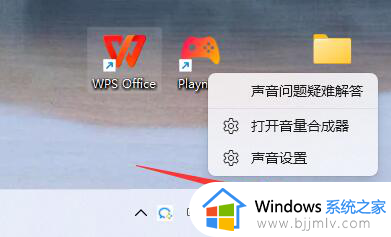
2、进入到新界面后,点击其中的"更多声音设置"选项。
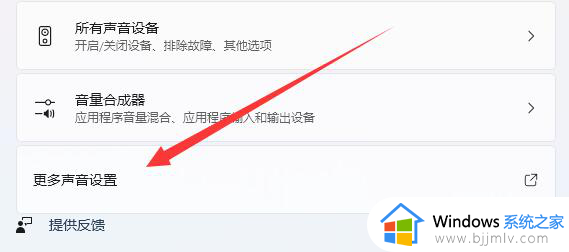
3、然后在打开的窗口中,点击上方中的"声音"选项卡。
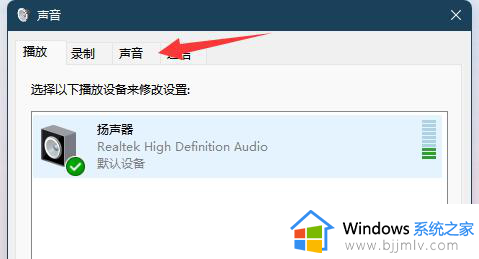
4、找到其中的"声音方案",将其选择为"无声"。
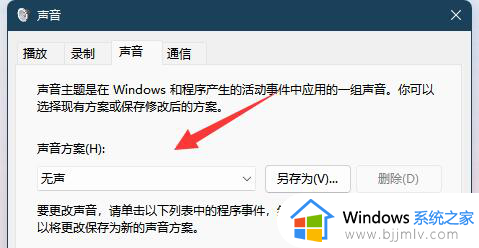
5、最后将左下角的"播放windows启动声音"小方框取消勾选,随后点击"确定"保存即可。
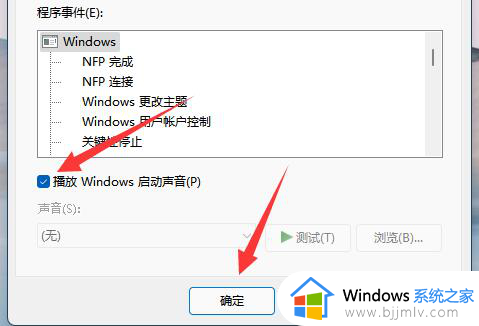
以上就是win11如何关闭电脑提示音的全部内容,还有不懂得用户就可以根据小编的方法来操作吧,希望能够帮助到大家。
win11系统通知声音怎么关闭 win11如何关闭电脑提示音相关教程
- win11电脑怎么关闭单声道音频 win11如何关闭单声道音频
- win11提示音怎么关闭_win11如何关闭开机提示音
- windows11系统通知怎么关闭 如何关闭windows11系统通知
- win11开机声音如何关闭 win11开机有声音的关闭方法
- win11怎么关闭右下角的通知 win11系统如何右下角通知栏
- win11怎么关闭防火墙通知 如何关闭win11防火墙通知
- win11关闭防火墙通知的方法 win11怎么关闭防火墙通知
- win11安全提示怎么关掉 win11系统如何关闭安全警报提示
- windows11怎么关闭开机声音 windows11开机声音如何关闭
- win11如何关闭用户账户控制通知 电脑关闭用户账户控制通知的方法win11
- win11恢复出厂设置的教程 怎么把电脑恢复出厂设置win11
- win11控制面板打开方法 win11控制面板在哪里打开
- win11开机无法登录到你的账户怎么办 win11开机无法登录账号修复方案
- win11开机怎么跳过联网设置 如何跳过win11开机联网步骤
- 怎么把win11右键改成win10 win11右键菜单改回win10的步骤
- 怎么把win11任务栏变透明 win11系统底部任务栏透明设置方法
win11系统教程推荐
- 1 怎么把win11任务栏变透明 win11系统底部任务栏透明设置方法
- 2 win11开机时间不准怎么办 win11开机时间总是不对如何解决
- 3 windows 11如何关机 win11关机教程
- 4 win11更换字体样式设置方法 win11怎么更改字体样式
- 5 win11服务器管理器怎么打开 win11如何打开服务器管理器
- 6 0x00000040共享打印机win11怎么办 win11共享打印机错误0x00000040如何处理
- 7 win11桌面假死鼠标能动怎么办 win11桌面假死无响应鼠标能动怎么解决
- 8 win11录屏按钮是灰色的怎么办 win11录屏功能开始录制灰色解决方法
- 9 华硕电脑怎么分盘win11 win11华硕电脑分盘教程
- 10 win11开机任务栏卡死怎么办 win11开机任务栏卡住处理方法
win11系统推荐
- 1 番茄花园ghost win11 64位标准专业版下载v2024.07
- 2 深度技术ghost win11 64位中文免激活版下载v2024.06
- 3 深度技术ghost win11 64位稳定专业版下载v2024.06
- 4 番茄花园ghost win11 64位正式免激活版下载v2024.05
- 5 技术员联盟ghost win11 64位中文正式版下载v2024.05
- 6 系统之家ghost win11 64位最新家庭版下载v2024.04
- 7 ghost windows11 64位专业版原版下载v2024.04
- 8 惠普笔记本电脑ghost win11 64位专业永久激活版下载v2024.04
- 9 技术员联盟ghost win11 64位官方纯净版下载v2024.03
- 10 萝卜家园ghost win11 64位官方正式版下载v2024.03